一体机直播如何连接电脑声卡?连接步骤和设置要点是什么?
随着直播行业的蓬勃发展,越来越多的主播选择使用一体机进行直播,因为其便捷性和高效性。然而,如何将一体机与电脑声卡连接,实现更高质量的音频输出,是许多新手主播关心的问题。本文将详细介绍一体机直播连接电脑声卡的步骤,以及重要的设置要点,让你的直播声音更加清晰动听。
一体机与电脑声卡连接的必要性
在深入介绍连接步骤之前,我们先了解为什么需要将一体机与电脑声卡连接。一体机虽然具有便捷性,但通常其内置音频处理能力有限,无法达到专业直播的标准。通过电脑声卡,可以对音质进行专业级的处理,例如降噪、混音、效果增强等,从而显著提升直播的音频质量。
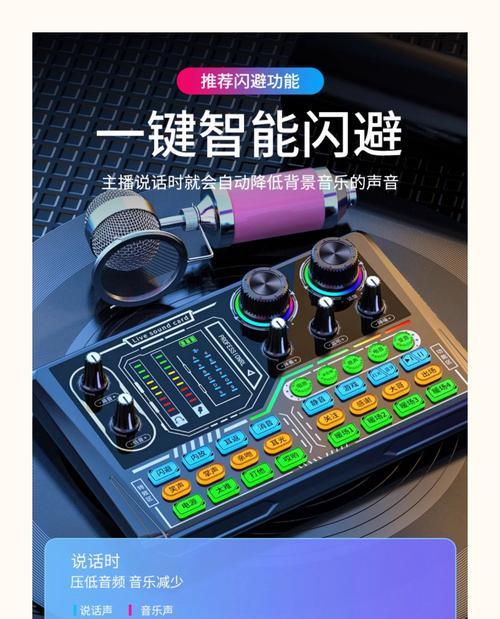
连接步骤详解
准备工作
在开始连接之前,确保以下设备和条件已准备就绪:
1.一台拥有足够USB端口的一体机。
2.一台具有音频输出和输入接口的电脑声卡。
3.相应的音频连接线,如3.5mm音频线、USB连接线等。
4.驱动程序已安装在电脑上,若声卡需要的话。
连接步骤
步骤1:音频输出接口连接
将一体机的耳机输出孔(或音频输出孔)连接至电脑声卡的线路输入(LineIn)接口,使用3.5mm音频线进行连接。
如一体机和声卡支持USB连接,则可直接使用USB线连接,这通常能提供更优的音质和更简单的设置。
步骤2:音频输入接口连接
若需将声卡输出的声音传回一体机,可将声卡的线路输出(LineOut)接口通过另一根3.5mm音频线连接到一体机的输入口。
有些高级声卡提供独立的麦克风输入接口,如是,则需要通过3.5mm麦克风线连接一体机的麦克风输入。
步骤3:电脑设置
连接完成后,将一体机的音频输出调整为声卡输出。
打开电脑的“声音”设置,确保在“播放”选项中选择正确的声卡设备作为默认播放设备,并在“录音”选项中选择声卡设备作为默认录音设备。
步骤4:直播软件设置
启动你的直播软件(如OBSStudio、XSplit等),在音频输入设备选项中选择声卡提供的麦克风或线路输入设备。
在音频输出设备选项中选择声卡的线路输出或耳机输出设备。

设置要点
音频设备选择
在直播软件中选择正确的音频输入和输出设备,以保证声音的正确录制和监听。
声卡驱动与软件
确保电脑声卡的驱动程序是最新的,并安装声卡自带的控制软件,这有助于你进行更细致的音频设置和调整。
音量调节
在直播软件和声卡控制面板中分别调节输入和输出音量,确保声音不会过载或太小。
监听设置
使用声卡自带的混音器功能进行监听,可以实时调整自己的声音大小,避免返听声音过小或过大。
音频效果
利用声卡提供的音频效果(如混响、均衡器、压缩等)对声音进行优化,但需注意不要过度处理,以免影响声音的真实性和清晰度。

常见问题与解决方法
问题:一体机和声卡连接后无声。
解决:检查所有连接线是否牢固,音频输出输入是否选择正确,电脑声卡驱动和设置是否正确。
问题:声音有杂音或电流声。
解决:检查连接线质量,使用屏蔽效果好的音频线;检查电源和接地问题,避免电磁干扰。
结语
通过以上步骤和设置要点,相信你已经能够成功将一体机和电脑声卡连接,并进行了基本的设置。记住,直播中的音质是影响观众体验的重要因素之一,因此务必要对音频系统进行细致的调整和优化。现在,你已经具备了优化直播声音条件的初步能力,后续还可以通过实践和学习不断提升,让自己的直播更加专业和吸引人。
版权声明:本文内容由互联网用户自发贡献,该文观点仅代表作者本人。本站仅提供信息存储空间服务,不拥有所有权,不承担相关法律责任。如发现本站有涉嫌抄袭侵权/违法违规的内容, 请发送邮件至 3561739510@qq.com 举报,一经查实,本站将立刻删除。

